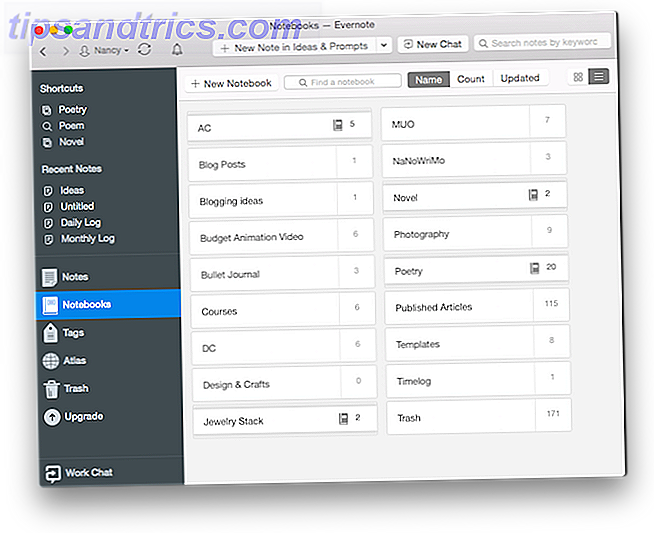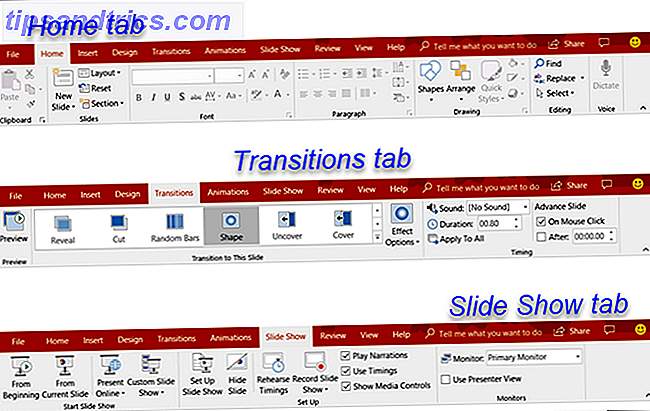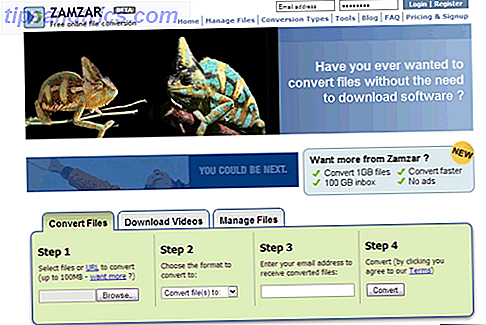Aktualisiert von Tina Sieber am 26. Dezember 2016.
Das Herunterfahren von Windows scheint ein einfacher Vorgang zu sein. Sie schalten nur Ihren PC aus. Herunterfahren Windows 8 Herunterfahren Windows 8 Windows 8 bringt die größten Änderungen an der vertrauten Windows-Oberfläche seit Windows 95 mit sich. Die Option Herunterfahren ist nicht die Stelle, an der Sie es erwarten würden - In der Tat, das gesamte klassische Startmenü und Start ... Lesen Sie mehr; wie schwer kann es sein?
Aber es gibt mehr, als herunterzufahren, als nur die Macht zu reduzieren. Windows muss Systemprozesse herunterfahren, Daten speichern und nicht benötigte Informationen aus dem Speicher löschen. Normalerweise dauert das Herunterfahren nur ein paar Sekunden, aber die komplexen Schritte, die hinter den Kulissen stattfinden, können manchmal überstürzen. Das Ergebnis ist ein System, das niemals wirklich herunterfährt oder extrem lange Zeit in Anspruch nimmt.
Hier sind die Gründe, warum Ihr Windows 7 oder Windows 8 / 8.1 PC möglicherweise nicht heruntergefahren wird und wie Sie ihn beheben können.
Beachten Sie, dass wir zuvor Hacks behandelt haben, um den Herunterfahrvorgang von Windows 7 zu beschleunigen und Windows 10 vom Hochfahren bis zum Herunterfahren zu beschleunigen. Windows 10 vom Start bis zum Herunterfahren beschleunigen Windows 10 vom Start bis zum Herunterfahren der Registry optimieren und ominöse Reiniger reparieren nur selten einen langsamen Computer. Wir haben eine Liste von bewährten Methoden zusammengestellt, die Ihrem Windows 10-Computer einen sofortigen Leistungsschub verleihen. Weiterlesen . Möglicherweise möchten Sie auch lernen, Windows schnell herunterzufahren.
Softwareprobleme
Programme sind eine häufige Ursache für das Herunterfahren von Problemen. Wenn beim Herunterfahren des Systems der Bildschirm "Herunterfahren ..." nicht angezeigt wird und Sie stattdessen bei der Aufforderung "Programme müssen geschlossen" hängen bleiben, liegt wahrscheinlich ein Softwareproblem vor.
Im Idealfall zeigt Windows Ihnen eine Liste der Programme an, die heruntergefahren werden müssen. Oft werden sie automatisch geschlossen, aber manchmal geht das System nicht weiter. Dies liegt normalerweise daran, dass Sie ein offenes Programm haben, das Daten speichern muss. Halten Sie den Vorgang zum Herunterfahren an, indem Sie auf Abbrechen klicken, und stellen Sie sicher, dass Sie Ihre Daten in allen geöffneten Programmen gespeichert haben. Denken Sie daran, vor dem Herunterfahren in der Zukunft zu speichern, und presto! Problem gelöst.
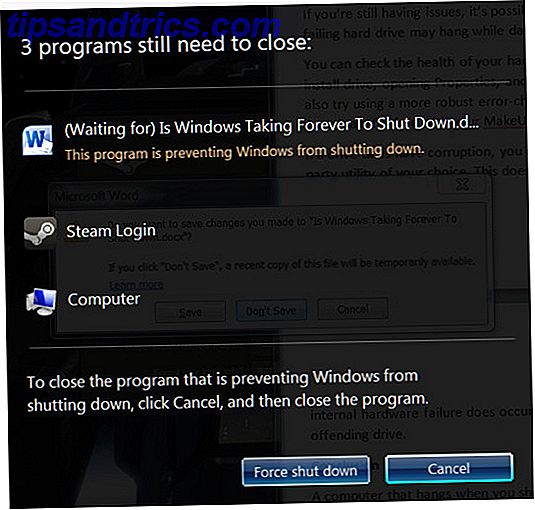
Dies funktioniert jedoch nicht immer. Manchmal erscheint eine Liste von Programmen, die heruntergefahren werden müssen, aber sie ist leer oder wird nur kurz angezeigt, aber Ihr PC wechselt nicht zum Bildschirm "Herunterfahren". Dies ist ein Zeichen, dass ein Programm Ihre Sorgen verursacht. Nach dem Versuch, herunterzufahren, öffnen Task Manager Mysterien des Windows 7 Task-Manager: Warum brauchen Sie keine alternativen Mysterien des Windows 7 Task-Manager: Warum brauchen Sie keine Alternative Dies scheint im Gegensatz zu dem, was Sie gelesen haben im gesamten Internet, aber der Windows Task-Manager ist in Ordnung, wie es ist - es braucht keinen Ersatz. Sie könnten dies als eine einfache ... Lesen Sie mehr und werfen Sie einen Blick auf die laufenden Programme, indem Sie auf ihre Speichernutzung und ihre Beschreibung.
Ein Programm zu reparieren, nachdem Sie es als wahrscheinlich Schuldigen identifiziert haben, mag nicht einfach sein. Möglicherweise muss die Software gepatcht oder neu installiert werden. Sie können auch versuchen, das Programm manuell mit dem Task-Manager zu beenden, bevor Sie das System herunterfahren. Einige Versuche und Fehler können erforderlich sein, um zu bestätigen, welches Programm zum Herunterfahren des Herunterfahrens führt.
Probleme bearbeiten
Windows schließt beim Herunterfahren eine Reihe von Systemprozessen und packt die Daten nach Bedarf zusammen, um sicherzustellen, dass das System beim nächsten Mal sauber gestartet wird. Wenn ein Prozess während des Herunterfahrens aufhört, wissen Sie jedoch nicht, welches. Der Standardbildschirm Herunterfahren ... enthält keine Details.
Sie können dies ändern, indem Sie den Registrierungseditor öffnen (führen Sie eine Windows-Suche nach "regedit" durch) und navigieren Sie dann zum folgenden Verzeichnis:
HKEY_LOCAL_MACHINE\SOFTWARE\Microsoft\Windows\CurrentVersion\Policies\System Im rechten Fensterbereich sehen Sie möglicherweise einen Eintrag namens VerboseStatus . Wenn Sie es sehen, klicken Sie mit der rechten Maustaste darauf und dann auf Ändern und ändern Sie den Wert auf 1 . Wenn Sie es nicht sehen, klicken Sie mit der rechten Maustaste auf einen leeren Teil des Bereichs, wechseln Sie zu Neu und dann DWORD (32-Bit) . Erstellen Sie einen Eintrag mit dem Namen VerboseStatus, und legen Sie seinen Status auf 1 fest .

Sie sehen nun eine Liste der Prozesse, die heruntergefahren werden, auf dem Bildschirm Herunterfahren ..., mit dem Sie feststellen können, was das Problem verursacht. Sie können feststellen, dass es eine Art von Windows Update-Problem gibt Wenn Windows Update blockiert ist, versuchen Sie dies, wenn Windows Update fest ist, versuchen Sie dies ist Windows Update Sie Kopfschmerzen geben? Wir haben sieben Tipps zusammengestellt, um Ihnen zu helfen, das Problem zu lösen. In diesem Fall müssen Sie möglicherweise ein ausstehendes Update erneut herunterladen oder es manuell installieren. Andere häufige Probleme sind beschädigte Hardwaretreiber und Netzwerkprozesse, die nicht heruntergefahren werden.
Treiber- oder Betriebssystemprobleme
Wenn Sie den Bearbeitungsschritt für die Registrierung abgeschlossen haben, können Sie feststellen, dass der Bildschirm zum Herunterfahren wegen eines Treibers oder eines Prozessfehlers hängen bleibt, die Sie nicht verstehen oder nicht beheben können. In diesen Situationen ist es eine gute Idee, sowohl Windows als auch Ihre Treiber zu aktualisieren.
Windows zu aktualisieren ist einfach. Sie sollten dies bereits tun, aber einige Benutzer deaktivieren Windows Update aus verschiedenen Gründen.
Windows 7 & 8
Führen Sie eine Windows-Suche nach Windows Update durch . Das Menü, das geöffnet wird, sollte Ihnen anzeigen, ob Updates installiert werden müssen. Wenn dies der Fall ist, wird durch Klicken auf Updates installieren der Prozess in Bewegung versetzt. Möglicherweise müssen Sie neu starten, um die Updates zu installieren.

Das Lösen eines Treiberproblems kann schwieriger sein, da die meisten Unternehmen kein Auto-Update-Tool zur Verfügung haben. Glücklicherweise bietet IObit ein Tool namens Driver Booster, das Ihren PC nach veralteten Treibern durchsuchen und für Sie aktualisieren kann.
Windows 10
In Windows 10 ist Windows Update standardmäßig aktiviert, Sie können es jedoch vorübergehend deaktivieren. Windows-Update in Windows 10 vorübergehend deaktivieren Windows Update in Windows 10 Windows Update hält Ihr System gepatcht und sicher. In Windows 10 sind Sie dem Zeitplan von Microsoft ausgeliefert, es sei denn, Sie kennen versteckte Einstellungen und Optimierungen. Behalten Sie Windows Update also im Griff. Weiterlesen . Um den Status Ihrer Updates zu überprüfen, gehen Sie zu Start> Einstellungen> Update & Sicherheit> Windows Update und sehen Sie, was unter Update-Status aufgeführt ist .
Klicken Sie auf Nach Updates suchen, wenn es seit der letzten Überprüfung eine Weile her ist.

Wenn Windows neu starten muss, um heruntergeladene Updates zu installieren, empfiehlt es sich, die Option Jetzt neu starten in der App Einstellungen zu verwenden. Hier können Sie auch einen Neustart einplanen. Alternativ können Sie Start> Energie wählen und eine der Optionen auswählen, die Update enthalten .
Windows 10 aktualisiert auch automatisch Ihre Treiber. Es ist bekannt, dass dies Verheerungen verursacht. Sie müssen möglicherweise ältere oder benutzerdefinierte Treiber manuell neu installieren Kontrolle über Treiber-Updates in Windows 10 zurücknehmen Kontrolle über Treiber-Updates in Windows 10 zurücknehmen Ein schlechter Windows-Treiber kann Ihren Tag ruinieren. In Windows 10 aktualisiert Windows Update automatisch die Hardwaretreiber. Wenn Sie die Folgen erleiden, zeigen wir Ihnen, wie Sie Ihren Fahrer zurückrollen und die Zukunft blockieren können ... Lesen Sie mehr.
Hoffentlich löst das Überprüfen von Windows Update Ihr Problem, wenn ein anderes nicht schon geschehen ist. Aber wenn Sie immer noch mit einem langsamen oder eingefrorenen "Herunterfahren ..." Bildschirm geplagt werden, lesen Sie weiter.
Probleme mit der Seiten-Datei
Windows hat eine Funktion namens "Page File", die im Wesentlichen wie eine Erweiterung für Ihr RAM funktioniert. Wenn Ihr System mehr Speicher benötigt Wie viel RAM benötigen Sie wirklich? Wie viel RAM brauchen Sie wirklich? RAM ist wie Kurzzeitgedächtnis. Je mehr Sie Multitasking, desto mehr brauchen Sie. Finden Sie heraus, wie viel Ihr Computer hat, wie Sie das Beste daraus machen oder wie Sie mehr bekommen. Mehr lesen als verfügbar ist, werden die am wenigsten genutzten Teile der im RAM gespeicherten Daten in eine Auslagerungsdatei auf Ihrer Festplatte verschoben, sodass wichtigere Daten im Speicher verbleiben.
Manchmal ist das Löschen der Auslagerungsdatei beim Herunterfahren aus Sicherheitsgründen aktiviert. Dies liegt daran, dass die Auslagerungsdatei eine Sicherheitslücke darstellen kann, da die darin enthaltenen Daten abgerufen werden können. Das Löschen der Datei beim Herunterfahren kann jedoch einige Zeit in Anspruch nehmen, so dass sie die Ursache Ihres Problems sein kann.

Öffne regedit.exe und gehe in das folgende Verzeichnis:
HKEY_LOCAL_MACHINE\SYSTEM\CurrentControlSet\Control\Session Manager\Memory Management Sehen Sie sich den Bereich rechts an. Suchen Sie den Registrierungseintrag ClearPageFileAtShutdown. Wenn es auf 1 gesetzt ist, ist es aktiviert und kann den Abschaltvorgang verzögern. Klicken Sie mit der rechten Maustaste darauf, wählen Sie Ändern und ändern Sie den Wert auf 0.
Bitte beachten Sie, dass die Seitendatei aus einem bestimmten Grund gelöscht werden kann, wenn Sie einen PC von Ihrem Arbeitsplatz aus verwenden. Vielleicht möchten Sie mit Ihrer IT-Abteilung sprechen, bevor Sie die Einstellung ändern, damit Sie nicht den Zorn der Geeks Ihres Unternehmens erleiden.
Laufwerk Probleme
Wenn weiterhin Probleme auftreten, ist möglicherweise ein Problem mit der Festplatte (HDD) oder Solid State Drive (SSD) die Ursache. Ein beschädigtes oder fehlgeschlagenes Laufwerk kann hängen bleiben, während Daten gespeichert werden, oder versuchen, Daten in beschädigten Bereichen zu speichern, wodurch das Herunterfahren fehlschlägt.
Sie können den Zustand Ihrer Festplatten überprüfen, indem Sie Arbeitsplatz oder Diesen PC öffnen, mit der rechten Maustaste auf Ihr Windows-Systemlaufwerk klicken, Eigenschaften> Extras öffnen und unter Fehlerprüfung auf Prüfen klicken, um das Laufwerk nach Systemfehlern zu durchsuchen.

Sie können auch versuchen, eine robustere Fehler-Prüfung und Laufwerksüberwachung zu verwenden, um auf Ihrem HDD- und SSD-Zustand zu überprüfen. Behalten Sie ein Auge auf Ihre HDD- und SSD-Gesundheit mit Festplatte Sentinel Behalten Sie Ihre HDD- und SSD-Gesundheit mit Festplatten-Sentinel im Auge Hast du jemals einen Laufwerksfehler? Leider gibt es kein Patentrezept, um Hardware-Schäden zu vermeiden. Aber die Überwachung Ihrer Festplatte oder SSD, um zu handeln, wenn ihr Tod wahrscheinlich wird, ist ein erster Schritt. Lesen Sie mehr, wie Festplatten-Sentinel.
Wenn Ihr Laufwerk beschädigt ist, können Sie versuchen, es entweder mit dem Fehlerüberprüfungstool von Windows oder mit dem Dienstprogramm eines Drittanbieters Ihrer Wahl zu reparieren. Dies garantiert jedoch nicht, dass das Laufwerk repariert wird, wie Korruption aufgrund von internen Hardwarefehlern. Wie man ein totes Festplattenlaufwerk zur Wiederherstellung von Daten diagnostiziert und repariert. Wie man ein totes Festplattenlaufwerk zur Wiederherstellung von Daten diagnostiziert und repariert hat Festplattenfehler. Ich war auf der Arbeit, als mein Laptop plötzlich besonders merkwürdig wirkte. Ungefähr eine halbe Stunde später fiel die Festplatte hörbar aus und der Laptop ... Read More tritt ein. Wenn das die Situation ist, der Sie gegenüberstehen, müssen Sie das störende Laufwerk ersetzen.
Zielschnelles Herunterfahren
Ein Computer, der hängt, wenn Sie ihn herunterfahren, kann eine echte Frustration sein, aber hoffentlich können diese Tipps das Problem für Sie lösen. Denken Sie daran, dass es verlockend sein könnte, nur den Einschaltknopf zu drücken. Dies kann jedoch dazu führen, dass nicht gespeicherte Dateien verloren gehen. Ignoriere das Problem nicht. Lassen Sie Ihren Computer ordnungsgemäß herunterfahren.
Jetzt ist es an der Zeit, Ihre Windows 10-Startzeit zu optimieren 5 Tipps zum Korrigieren der langsamen Startzeit in Windows 10 5 Tipps zum Korrigieren der langsamen Startzeit in Windows 10 Wenn Ihre Windows 10-Startzeit seit dem Jahrestagupdate langsam ist, sind Sie nicht allein. Wir haben die gängigsten Lösungen zusammengestellt, die Ihnen helfen, dieses Problem schnell zu beheben. Weiterlesen !
Was hat Ihnen geholfen, den Windows-Shutdown-Prozess zu beschleunigen? Und welche anderen Windows-Vorgänge dauern zu lange? Lass uns in den Kommentaren hören!